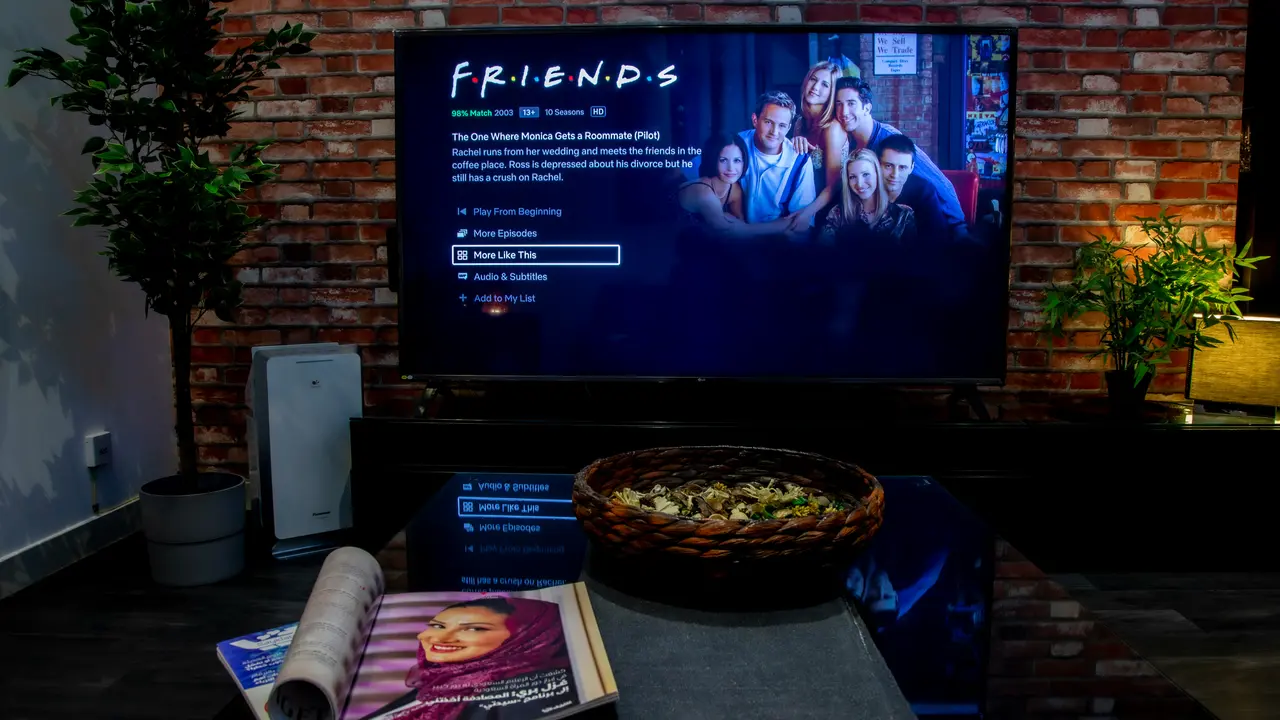Se sei un amante della musica e possiedi una Smart TV Samsung, probabilmente ti starai chiedendo come installare Spotify su Smart TV Samsung per goderti le tue playlist preferite direttamente sul grande schermo. In questa guida facile, ti mostreremo passo dopo passo come fare, in modo semplice e veloce. Continua a leggere per scoprire tutte le opzioni disponibili e iniziare subito a streammare la tua musica!
In qualità di Affiliato Amazon ricevo un guadagno dagli acquisti idonei.
Verifica la compatibilità della tua Smart TV Samsung
Modelli supportati per Spotify
Prima di tutto, è fondamentale verificare che il tuo modello di Smart TV Samsung supporti l’app di Spotify. La maggior parte dei modelli recenti, a partire dal 2015, è compatibile. Se non sei sicuro del tuo modello, puoi controllare sul sito ufficiale di Samsung o nel manuale della TV.
Aggiornare il firmware della Smart TV
Per garantire un’esperienza fluida durante l’installazione, assicurati che la tua Smart TV Samsung sia aggiornata all’ultima versione del firmware. Puoi farlo seguendo questi semplici passaggi:
- Vai nel menu “Impostazioni”.
- Seleziona “Supporto”.
- Clicca su “Aggiornamento software”.
- Seleziona “Aggiorna adesso”.
Come installare Spotify su Smart TV Samsung
Scaricare l’app Spotify
Una volta verificata la compatibilità e aggiornato il firmware, puoi procedere all’installazione dell’app. Ecco cosa fare:
- Accendi la tua Smart TV Samsung e premi il pulsante “Home” sul telecomando.
- Seleziona “App” dal menu principale.
- Cerca “Spotify” utilizzando la barra di ricerca.
- Seleziona l’app e clicca su “Installa”.
In qualità di Affiliato Amazon ricevo un guadagno dagli acquisti idonei.
Accesso al tuo account Spotify
Dopo aver installato l’app, aprila e accedi al tuo account Spotify. Puoi farlo inserendo le tue credenziali o utilizzando il codice QR se hai l’app Spotify già installata sul tuo smartphone.
Utilizzare Spotify sulla tua Smart TV Samsung
Funzionalità principali dell’app Spotify
Una volta che l’app è installata e hai effettuato l’accesso, puoi iniziare a esplorare tutte le funzionalità disponibili:
- Ascoltare le playlist e gli album preferiti.
- Scoprire nuovi brani attraverso le raccomandazioni personalizzate.
- Utilizzare la funzione “Spotify Connect” per controllare la musica dal tuo smartphone.
Risolvere problemi comuni con Spotify su Smart TV Samsung
Se dovessi riscontrare problemi durante l’utilizzo di Spotify, ecco alcune soluzioni comuni:
- Riavvia la Smart TV.
- Controlla la connessione a Internet.
- Disinstalla e reinstalla l’app Spotify.
Alternative per ascoltare Spotify su Smart TV Samsung
Utilizzare un dispositivo di streaming
Se la tua Smart TV non supporta l’app di Spotify, puoi sempre utilizzare dispositivi di streaming come Chromecast, Amazon Fire Stick o Roku. Basta collegarli alla porta HDMI della tua TV e trasmettere la musica direttamente dal tuo smartphone o tablet.
Collegare lo smartphone alla TV
Un’altra opzione è quella di collegare il tuo smartphone alla TV tramite un cavo HDMI o utilizzando la funzione di mirroring del tuo dispositivo. In questo modo, puoi riprodurre Spotify direttamente dal tuo telefono sulla TV.
Conclusione
In questo articolo, abbiamo esaminato dettagliatamente come installare Spotify su Smart TV Samsung, fornendo informazioni sulla compatibilità, l’installazione e le funzionalità principali. Adesso hai tutto il necessario per goderti la tua musica preferita senza problemi. Non dimenticare di condividere questa guida con altri appassionati di musica e di dare un’occhiata ai nostri altri articoli per scoprire ulteriori suggerimenti su come migliorare la tua esperienza audio. Buon ascolto!
In qualità di Affiliato Amazon ricevo un guadagno dagli acquisti idonei.
Articoli recenti su Tv Samsung
- Come Disinstallare App Smart TV Samsung: Guida Facile e Veloce!
- Guida: Come si scaricano le app da Smart TV Samsung?
- Scopri Come Vedere Film Registrati su TV Samsung Facilmente!
- Guida Facile: Come Installare Smart Hub su TV Samsung UE40ES7000
- Come applicare le cuffie al TV Samsung HD: Guida Facile e Veloce!
Link utili per Tv Samsung
- Guida ai migliori TV Samsung 2025 – HDblog
- Catalogo ufficiale TV Samsung – Samsung Italia
- Recensioni TV Samsung QLED e Neo QLED – Tom’s Hardware
- Come scegliere una Smart TV Samsung – Wired Italia
- Supporto TV Samsung – Samsung Italia